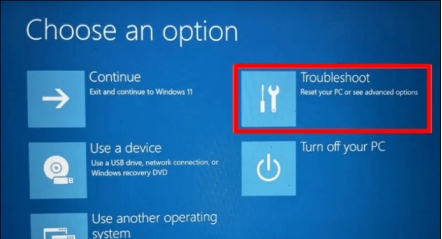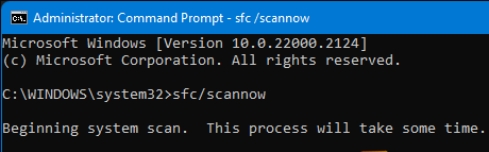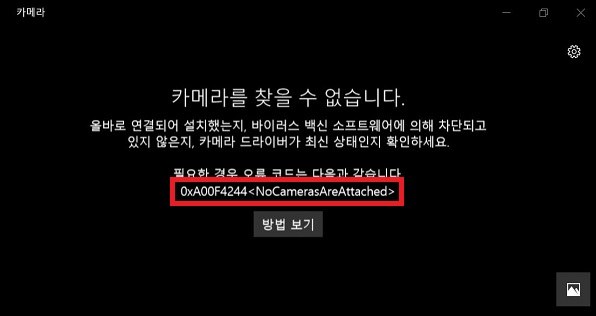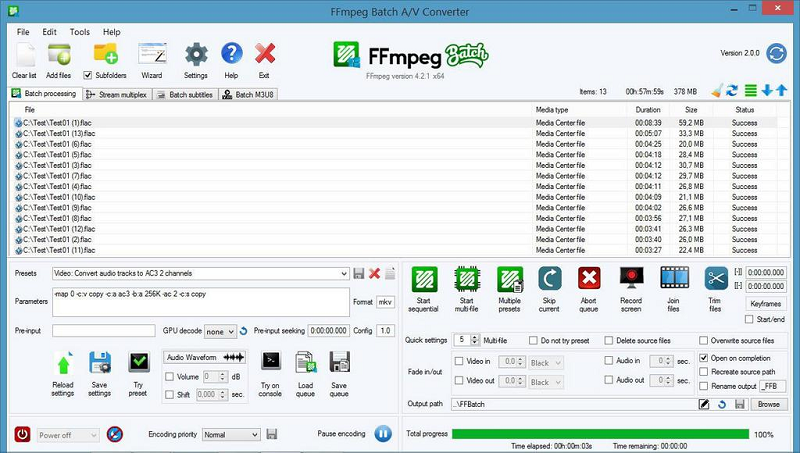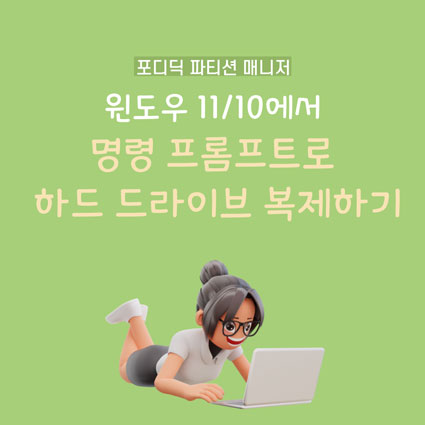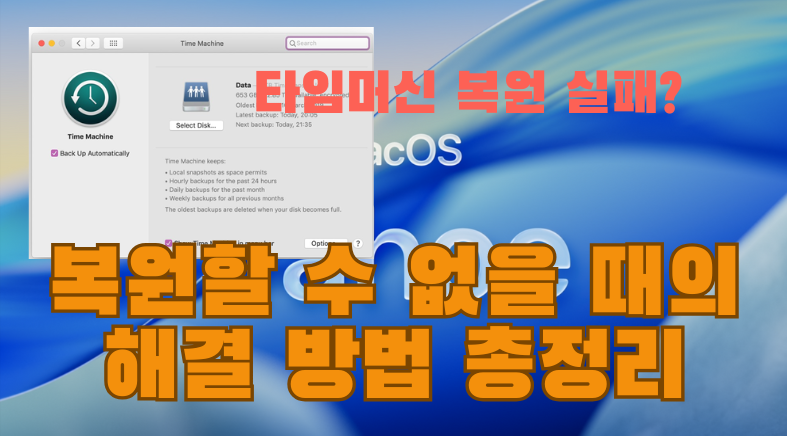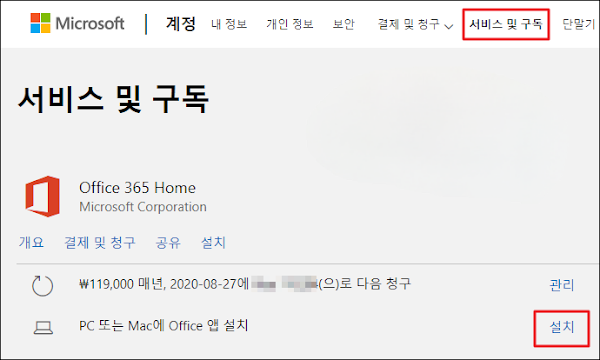잘못된 프로세스 연결 시도 오류를 수정하는 4가지 방법
잘못된 프로세스 연결 시도가 발생하더라도 당황하지 마세요. 이는 일반적인 문제이며 Windows에서 가끔 발생합니다. 그렇지만, 워크플로우를 방해하고 시스템 충돌을 일으킬 수 있습니다. 일반적으로, 드라이버 문제, 감염된 파일, 하드웨어 문제로 인해 발생합니다. 더 큰 피해를 방지하려면, 예방 조치를 취하고 가능한 한 빨리 문제를 해결하는 것이 좋습니다. 이 가이드에서는 문제를 해결할 수 있는 여러 가지 방법을 안내합니다. 근본 원인을 해결하면, 문제 해결이 더 쉬워집니다.

파트 1: 잘못된 프로세스 첨부 시도가 발생하는 이유는 무엇인가요?
잘못된 프로세스 연결 시도 오류는 여러 가지 이유로 인해 발생할 수 있습니다.
- 시스템 또는 애플리케이션 드라이버가 누락되었거나, 오래되었거나, 불완전하거나, 손상된 경우에는, 중지 코드가 표시될 수 있습니다.
- 바이러스 감염은 시스템 파일을 손상시키고 시스템의 정상적인 기능을 방해할 수 있습니다.
- 갑작스러운 전원 차단, 디스크 쓰기 오류, 또는 부적절한 시스템 종료로 인해, 중요한 시스템 파일이 손상될 수 있습니다. 이로 인해 BSOD 잘못된 프로세스 연결 시도가 발생할 수 있습니다.
- 첨부 시도와 같은 문제는 다양한 소프트웨어 애플리케이션, 특히 하드웨어 및 소프트웨어와 상호 작용하는 애플리케이션에서 충돌이 발생하는 경우가 많습니다.
- 시스템의 RAM에 불량 섹터 또는 잘못된 구성과 같은 문제가 있는 경우에는, 이러한 문제가 발생할 수 있습니다.
다른 문제로는 잘못된 코드가 포함된 잘못된 Windows 업데이트로 인해, 블루스크린 오류가 발생할 수 있습니다.
파트 2: 잘못된 프로세스 첨부 시도에서 손실된 데이터를 복구하는 방법은 무엇인가요?
수정하는 과정에서, 데이터 손실 문제가 발생할 수 있습니다. 이러한 문제가 발생할 수 있지만, 여전히 복구할 수 있다는 점을 이해하는 것이 중요합니다. 일반적으로, 잘못된 프로세스 첨부 시도로 인해 파일이 손상되어, 파일의 무결성이 손상되는 경우가 많습니다. 이러한 파일을 본 후 걱정할 수 있지만, 더 이상 걱정하지 마세요. 전문 도구인, 4DDiG Data Recovery로 파일을 복구하고 복구할 수 있습니다. 손상, 포맷, 삭제된 환경에서, 데이터 파일을 복구하도록 설계되었습니다.
- 선택한 드라이브에서 전체 데이터를 찾아내는 빠른 스캔 기능이 있습니다.
- 다른 하드 드라이브, 폴더, 심지어 파티션에서도 데이터를 복구할 수 있습니다.
- 복구 프로세스는 최대 5분이 소요되며, 99%의 성공률을 보입니다.
-
드라이브/폴더 선택하기
애플리케이션이 다운로드되면, 설치하고 실행합니다. 홈 페이지에서, 파일이 손상, 손실 또는 감염된 드라이브, 폴더 또는 파티션을 선택합니다. 드라이브를 신중하게 선택해야 합니다. 완전한 복구를 위해 필수적입니다.
-
선택된 드라이브 스캔하기
폴더/드라이브가 선택되면, 시작을 클릭합니다. 스캔이 시작됩니다. 화면에 발견된 파일이 표시됩니다. 모든 파일이 표시되는 동안, 원하는 파일 유형에 따라 보기를 사용자 지정할 수 있습니다.
-
발견된 파일 미리보기 및 복구하기
검사가 완료되면, 파일을 미리 볼 수 있습니다. 손상된 파일을 복구하는 데 시간이 다소 걸릴 수 있습니다. 곧, 화면에 파일이 표시됩니다. 데이터의 무결성을 확인할 수 있습니다. 만족스러우면, 파일을 선택하고 복구를 클릭합니다. 새 위치, 가능하면 Google Drive 또는 OneDrive를 포함한, 클라우드 저장소를 선택합니다. 문제가 완전히 해결되지 않은 경우 데이터를 저장합니다.
사람들이 읽기도 합니다:
파트 3: 잘못된 프로세스 첨부 시도 오류를 수정하는 방법은 무엇인가요?
잘못된 프로세스 연결 시도와 같은 문제가 발생하는 것은 결코 쉬운 일이 아닙니다. 이 문제로 인해 시스템의 정상적인 작동이 중단되면 실망스러워집니다. 이 오류에는 여러 가지 이유가 있습니다. 좋은 점은 원인을 파악한 후에는, 문제를 쉽게 해결할 수 있다는 것입니다. 문제를 해결하고 수정하는 몇 가지 방법을 알려드리겠습니다. 이렇게 하면, 시스템이 안정화되고 향후, 발생할 수 있는 피해에 대해 걱정할 필요가 없습니다.
방법 1: PC 강제 다시 시작하기
블루스크린이 나타나거나 시스템이 응답하지 않는 경우에는, 시스템을 강제로 다시 시작해야 할 수 있습니다. 이렇게 하려면, 다음 단계를 따르세요:
-
Shift 키를 길게 누른 상태에서, 전원 아이콘을 클릭합니다. 옵션이 표시되면, 다시 시작을 선택합니다.
-
컴퓨터가 다시 시작됩니다. 여기에서, Windows 복구 환경(WinRE)으로 들어가야 합니다.
-
문제 해결 후 고급으로 이동 옵션을 선택합니다.

-
시작 설정을 선택하고 다시 시작합니다.
-
다시 시작이 완료되면, "F5"를 누르면 네트워킹이 포함된 안전 모드를 선택할 수 있습니다.
방법 2: 기본 제공 문제 해결사 사용하기
Windows에는 이 블루 스크린 오류의 의미와 해결 방법을 확인할 수 있는 문제 해결사가 내장되어 있습니다.
-
시작 메뉴로 이동하고, 문제 해결을 입력합니다. .
-
해당 화면에서, "설정 문제 해결"을 클릭합니다.
-
아래에 "다른 문제 찾기 및 수'이 표시되고 "블루 스크린"을 클릭합니다.
-
문제 해결사 실행을 해야 합니다.
-
화면에 표시되는 지침에 따라 프로세스를 완료합니다.
방법 3: 명령 프롬프트를 사용하고 하드웨어 확인하기
잘못된 프로세스 연결 시도 오류가 하드웨어 문제로 인해 발생한 경우에는, 명령 프롬프트를 사용하고 문제를 해결할 수 있습니다.
-
시작 메뉴로 이동하고 CMD를 입력합니다.
-
마우스 오른쪽 버튼을 클릭하고 관리자 권한으로 실행합니다.

-
sfc /scannow 명령을 입력하고 엔터를 클릭합니다. 이 명령은 파일을 확인하고 필요한 경우 파일을 복구합니다.

-
그런 다음 chkdsk /f /r을 입력하고 입력 버튼을 누릅니다. 계속 진행할 때 확인합니다.
-
시스템을 다시 시작하고 디스크 오류를 확인합니다.
방법 4: 문제가 있는 애플리케이션 다시 설치하기
특정 게임을 플레이하거나 애플리케이션을 사용할 때만 유효하지 않은 프로세스 연결 시도 오류가 발생할 수 있습니다. 게임이나 앱을 다시 설치하면 이 문제를 빠르게 해결할 수 있습니다.
-
Valorant에서 유효하지 않은 프로세스가 표시되면, Valorant 제거 시도를 첨부하세요.
-
진행 상황을 계정에 저장하고 애플리케이션을 제거할 수 있습니다.
-
제공업체 사이트로 이동하고 다시 설치하세요.
-
문제가 해결될 것입니다.
파트 4: 유효하지 않은 프로세스 첨부 시도에 대한 자주 하는 질문
Q 1: 유효하지 않은 프로세스 첨부 시도란 무엇인가요?
유효하지 않은 프로세스 연결 시도는 Windows 10/11의 블루 스크린 오류입니다. 한 프로세스가 다른 프로세스와 연결을 시도하고 있음을 나타냅니다. 이 오류는 호환되지 않는 드라이버, 손상된 파일 또는 시스템, 타사 소프트웨어와 시스템 간의 비호환성으로 인해 발생할 수 있습니다. 이 첨부 파일로 인해 시스템이 충돌하여 추가 손실을 방지할 수 있습니다. 이 문제를 해결하기 위해 다양한 방법을 사용할 수 있습니다.
Q 2: 블루 스크린 오류가 발생하면 어떻게 해야 하나요?
일반적으로, 블루스크린 오류가 표시되면 오류 코드 또는 문제를 설명하는 메시지가 함께 표시됩니다. 오류를 식별하는 데 도움이 될 수 있습니다. 그 후에는:
- 안전 모드에서 시스템을 다시 시작합니다.
- 드라이버를 업데이트하세요
- 바이러스 검사를 실행하세요.
- 사용 가능한 최신 소프트웨어 또는 애플리케이션 업데이트를 확인하세요.
- 최근 하드웨어 또는 소프트웨어 변경 사항이 있는지 확인합니다.
수정 사항이 해결되지 않으면, 시스템을 이전 버전으로 되돌릴 수 있습니다. 그렇지만, 데이터 손실을 방지하려면 시스템 백업이 있어야 합니다.
Q 3: 블루 스크린에서 하드 리셋을 할 수 있나요?
예, 블루 스크린을 마주한 상태에서 하드 리셋을 수행할 수 있습니다. 그렇게 하려면, 다음을 수행해야 합니다:
- 전원 버튼을 길게 누릅니다. 컴퓨터가 꺼질 때까지 계속 누릅니다.
리셋 프로세스를 계속 진행합니다. 다른 모든 수정 방법을 시도한 후에, 이 하드 리셋을 수행해야 합니다. 데이터 손실이나 파일 손상이 발생할 수 있기 때문입니다. 또한, 시스템을 다시 시작할 때 리셋한 후, 즉시 오류의 원인을 찾아 향후 오류를 방지할 수 있습니다.
최종 단어
유효하지 않은 프로세스 첨부 시도 오류는 시스템이 원활하게 작동하려면 반드시 수정해야 하는 중요한 블루스크린 오류입니다. 이 가이드에서는 PC 재시작, 문제 해결, 문제가 있는 애플리케이션 재설치 등 여러 가지 해결 방법에 대해 설명합니다. 이렇게 하면 문제를 해결하는 데 도움이 됩니다. 이 과정에서 파일이 손실된 경우에는, 복구 마법사와 같은 4DDiG Data Recovery Software를 사용하면 파일을 다시 가져올 수 있습니다.